Пользователи Windows 11/10 и других версий системы могут обратить внимание на одно или несколько неизвестных устройств в разделе «Другие устройства» на своем ПК или ноутбуке, где tap0901 фигурирует в качестве ИД устройства.
В этой статье о том, что представляет собой это устройство, как установить на него драйверы при необходимости и нужно ли это делать.
Tap0901 — виртуальный адаптер VPN
Устройство с ИД tap0901 в диспетчере устройств представляет собой виртуальный сетевой адаптер «TAP-Win32 Virtual Private Network Driver».
Если вы не устанавливали чего-то, имеющего отношение к OpenVPN, то с большой вероятностью устройство tap0901 появилось после использование активаторов Windows, которые создают его в ходе своей работы. При этом использование активатора несколько раз подряд может привести к появлению нескольких рассматриваемых устройств.
Если в вашем случае речь идёт именно о появлении устройства после использования активатора — устанавливать драйвер не обязательно: вы можете безопасно удалить это устройство в диспетчере, на работоспособность системы это никак не повлияет.
Как скачать и установить драйвер tap0901

Возможны несколько подходов к установке драйвера tap0901. Первый подойдет в случае, если файл драйвера по факту присутствует на вашем компьютере — в случае активаторов это обычно так и есть.
- Нажмите правой кнопкой мыши по устройству, выберите «Обновить драйвер».
- Выберите пункт «Найти драйверы на этом компьютере».
- В поле «Искать драйверы в следующем месте» укажите C:\ и оставьте включенной отметку «Включая вложенные папки». Нажмите «Далее».
- С большой вероятностью нужный драйвер будет найден в папке
C:\Program Files\TAP-Windows\
или папке активатора в
C:\ProgramData\
и установлен.
Второй способ: загрузите архив dist.win7.zip с драйвером с этой страницы и распакуйте его в удобное расположение, после чего выполните установку драйвера tap0901 так же, как это было описано, но из папки с распакованным архивом: для x64 версий Windows требуется драйвер из папки amd64, для 32-бит — из папки i386.

Подробнее на тему установки драйверов из файлов: Как установить драйвер .inf в Windows.
И ещё одна возможность — скачать пакет установки OpenVPN, извлечь из него драйвер и установить его:
- Загрузите установщик OpenVPN с официального сайта (рекомендую загрузку версии 2.6 beta, где драйвер точно есть, в последней версии описанные далее шаги выполнить не получится).
- Распакуйте загруженный файл MSI как архив, в какую-либо папку. Это умеет, например, 7-Zip.
- Используйте установку драйвера, указав папку с распакованными файлами и шаги из первой части инструкции.
Надеюсь, один из предложенных вариантов подойдет в вашем случае и вопросов, касающихся tap0901 не останется.
Некоторые пользователи Windows 10 и Windows 11 жалуются на появление одного или нескольких неизвестных устройств (т.е. без драйвера) под идентификатором tap0901. Каких бы то ни было проблем устройство не вызывает, однако его внезапное появление может заставить понервничать, особенно неопытных пользователей.
О том, что собой представляет устройство, как установить для него драйвера и стоит ли вообще это делать – читайте ниже!
Что такое tap0901?
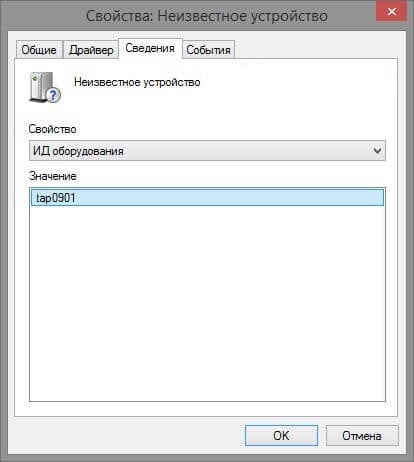
Tap0901 – это виртуальный сетевой адаптер, а именно «TAP-Win32 VPN Driver». Появляется на компьютере после установки любого ПО, имеющего какие-либо связи с открытым исходником OpenVPN. Чаще всего возникает на ПК пользователя после взаимодействия с одним из многочисленных активаторов Windows. Причем чем больше раз активировалась ОС, тем больше вероятность, что в диспетчере устройств будет присутствовать сразу несколько адаптеров TAP-Win32.
Где скачать и как установить драйвер TAP-Win32 VPN
В случае пользователей, ранее активировавших ОС, ничего скачивать не нужно: драйвер уже находится в системе. Установка выглядит следующим образом:
- Нажмите ПКМ на Пуск и выберите «Диспетчер устройств».
- Найдите в списке неизвестное устройство с идентификатором tap0901.
- Кликните на него ПКМ и выберите «Обновить драйвер».
- В новом окошке выберите опцию «Найти драйверы на этом компьютере».
- В строке для поиска укажите «C:\», поставьте галочку возле «Включая вложенные папки».
- Нажмите кнопку «Далее», чтобы начать установку драйвера.
Установка начнется, если драйвер будет найдет системой на указанном диске. Как альтернатива, можно вручную скачать драйвер TAP-Win32 VPN с ресурса GitHub и проделать вышеуказанные шаги, но только уже с точным расположением драйвера, т.к. вы знаете, где тот будет находиться.
Еще один способ – это загрузка уже упомянутого OpenVPN. Причем сам VPN устанавливать не нужно: достаточно распаковать файлы из скачанного архива на ПК и указать их расположение для установщика диспетчера устройств, как это было показано выше. Windows сделает все за вас.
Зайдя в диспетчер устройств в некоторых случаях можно увидеть устройство tap0901, у которого отсутствуют драйвера. Что это за устройство и как оно появилось на вашем ПК рассмотрим в этой статье.
tap0901 — что за устройство
Данное устройство может появиться у вас на компьютере во время установки приложений, которым необходим виртуальный адаптер. Помимо этого tap0901 может возникнуть у вас в диспетчере устройств при использовании KMSauto. Чем больше раз вы будете пытаться активировать винду или офис, тем больше будет таких устройств.
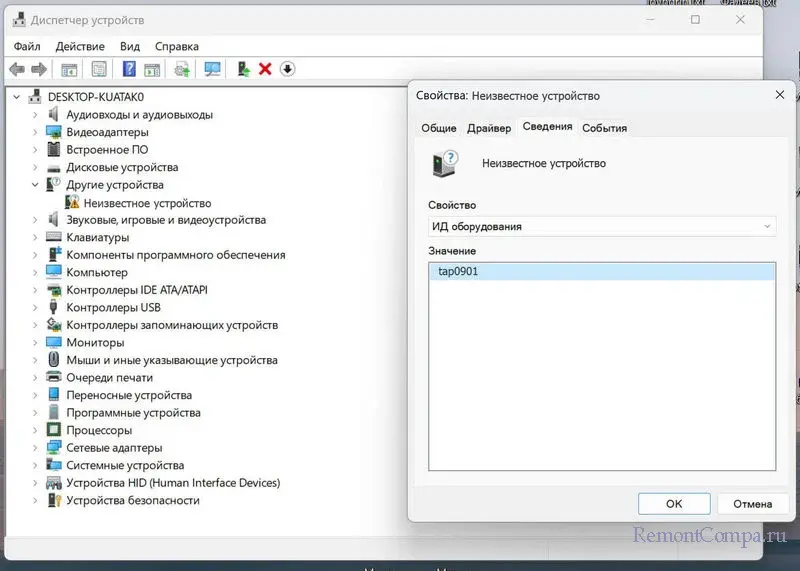
Когда данное устройство требует драйвера, то их необходимо установить. Делается это не как обычно, через официальный сайт производителя. Все гораздо проще.
В таких случаях следует произвести такие действия.
1. Жмем «Win+X» и выбираем «Диспетчер устройств».
2. Щелкаем ПКМ по неизвестному устройству (tap0901).
3. Жмем «Обновить драйвер» — «Найти драйверы на этом компьютере».
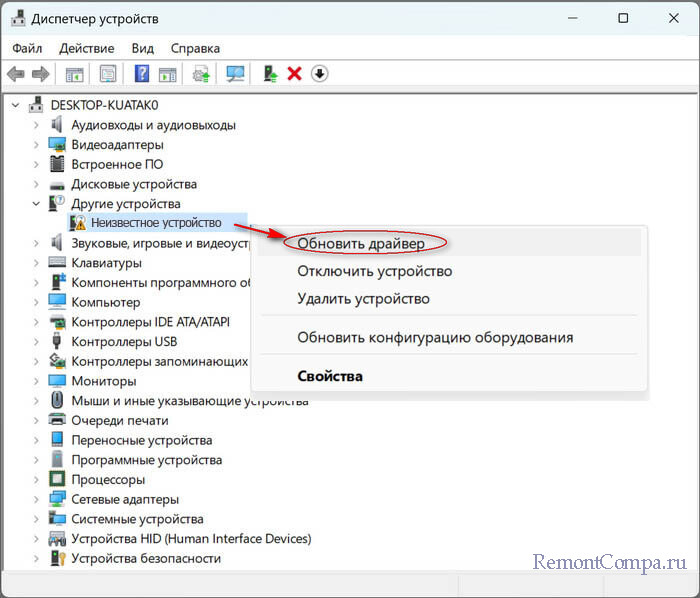
4. Теперь выбираем как путь диск «C» и ставим отметку «Включая вложенные папки».
Или установите драйвер на неизвестное устройство с помощью драйвер-пака.
Либо
1. Проходим в проводнике в папку C:\Program Files\TAP-Windows\driver.
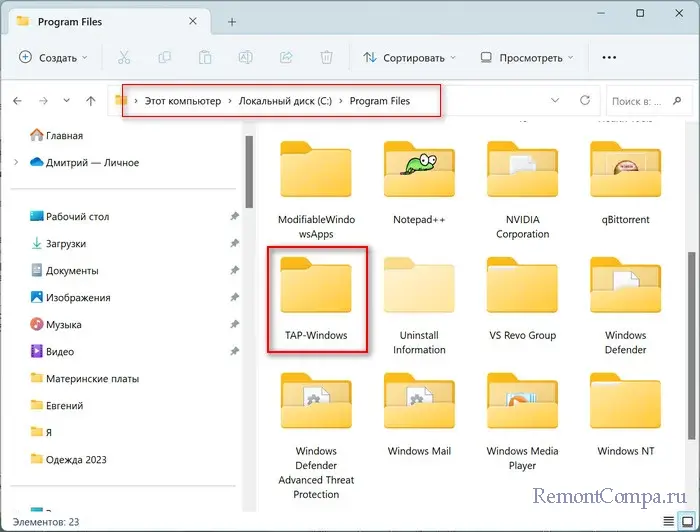
2. Щелкаем ПКМ по «OemVista.inf».
3. Нажимаем «Установить».
Вообще, зачастую, tap0901 не несет в себе никакой пользы и данные устройства можно спокойно удалять.
Избавиться от таких устройств можно просто удалив их в диспетчере устройств. Если не получается, то, вероятнее всего, у вас установлена VPN программа. В таком случае следует ее удалить, а после этого в диспетчере устройств избавиться уже от всех WAN Miniport и устройства tap0901. После таких действий желательно перезапустить компьютер.
Имейте в виду, что после деинсталляции tap0901 VPN приложение также перестанет работать.
Иногда вышеописанные методы не срабатывают и если вы считаете, что проблема в VPN программе, обычно это относится к OpenVPN, то нужно сделать следующее:
1. Жмем «Win+R», печатаем «services.msc» и кликаем «Ок».
2. В списке находим «Установщик Windows».
3. Два раза кликаем по этой службе и выбираем параметр «Запустить».
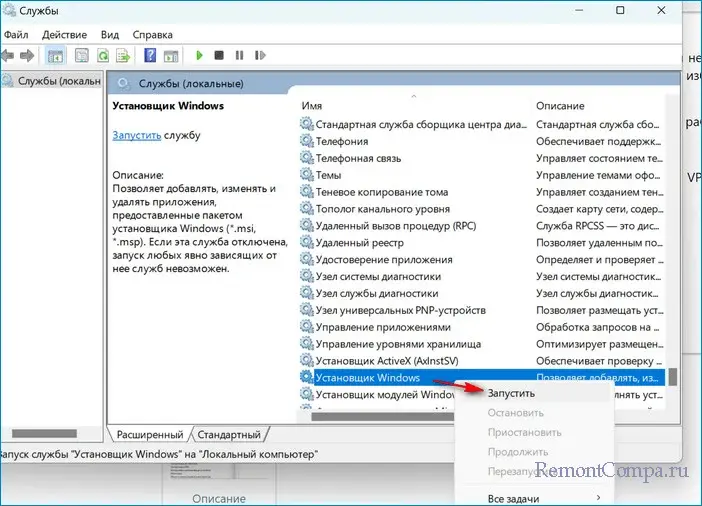
4. Подтверждаем действия.
Избавиться от ошибки неизвестного устройства можно также удалив антивирус. Иногда причина может быть именно в нем, особенно если антивирусное ПО стороннее.
Какой можно сделать вывод. Данное устройство появляется после использования некоторых активаторов и VPN-сервисов. По сути не несет в себе особой важности. Если приложение VPN вам не нужно, то данные устройства можно смело удалять.

Как установить драйвер на неизвестное устройство с кодом tap0901?
Некоторые пользователи после переустановки операционной системы или офисного пакета Microsoft Office обнаруживают в диспетчере устройств неизвестное устройство у которого в ID оборудования указано tap0901. Причем таких устройств может быть несколько.
В данной статье мы расскажем что это такое, почему оно появляется и где взять для него драйвер.
Что это такое?
Под кодом tap0901 в диспетчере устройств скрывается виртуальный адаптер VPN. Дело в том, что некоторые версии KMS активаторов используют его для взлома и пиратской активации операционных систем Windows 8.1 и Windows 10, а также Microsoft Office.
Данное устройство не несет никакого серьезного назначения и даже если драйвер на него не будет установлен в этом не будет ничего плохого.
Как установить драйвер на tap0901?
Для того, чтобы установить драйвер для этого неизвестного устройства не нужно ничего скачивать из интернета. Достаточно перейти в папку C:\Program Files\TAP-Windows\driver. В ней должны быть файлы tap0901.sys, tap0901.cat и OemVista.inf.
По файлу OemVista.inf жмем правой кнопкой мыши и выбираем “Установить”.
Если это не помогло, то попробуйте через диспетчер устройств выбрать обновление драйвера для данного устройства.
В окне выбора типа установки выбираете “Выполнить поиск драйверов на этом компьютере” и указываете для поиска весь диск “C”. Также устанавливаете галочку поиска во вложенных папках.
Поиск драйвера для tap0901 по всему диску C, включая вложенные папки
Вывод
tap0901 является виртуальным устройством, которое появляется после использования KMS активаторов. Драйвера для него должны находиться в папке C:\Program Files\TAP-Windows\driver.
Если их там нет, то можно оставить данное неизвестное устройство без драйвера, так как оно ни на что не влияет. Некоторые пользователи даже отключают его или удаляют.
Лучшая благодарность автору — рассказать о статье у себя в соц.сетях:
How to fix «error code tap0901.sys»
Sometimes «error code tap0901.sys» may happen when your computer’s system becomes overloaded or important system files go missing, get accidentally deleted or corrupted. These types of issues occur on computers that do not undergo proper regular maintenance, which may lead to critical issues and system malfunctions. .sys issues may be fixed with special software that repairs system elements and tunes up system settings to restore stability.
The article provides details on the issue meaning, causes and ways to repair the malfunction.
-
1
Ways to repair «error code tap0901.sys» -
2
Meaning of «error code tap0901.sys» -
3
Causes of «error code tap0901.sys»
Ways to repair «error code tap0901.sys»
Fixing «error code tap0901.sys» manually is a task that should only be undertaken by advanced users as it involves working with system files and may interfere with Windows operation. For non-advanced users, special software is recommended to repair Windows malfunctions, which does not require any special skills from the user.
The following steps may fix the issue:
-
Download Outbyte PC Repair application
Special offer. See more information about Outbyte; uninstall instructions; EULA; Privacy Policy.
- Install and launch the application
- Click the ‘Scan Now’ button to detect issues and malfunctions
- Click the ‘Repair All’ button to fix them
The same application can be used to run preventative measures to reduce the chance of this or other system issues appearing in the future.
Meaning of «error code tap0901.sys»
.sys issues are malfunctions with cabinet files that are used to maintain archive integrity in Microsoft Windows. When a .sys issue occurs on your computer, you are generally notified via a pop-up style warning message what kind of .sys issue you’re having. Normally, such issues are attributed to specific types of archives or system area, which may be mentioned in the warning message.
No matter what .sys issue you are experiencing, the result can be a slow PC that may freeze or crash, and an overall decline in user experience.
Common causes of «error code tap0901.sys»
.sys issues may occur for a variety of reasons. One of the most common causes is the .sys file being overridden or shared with an older version of a program across other applications, or archives being corrupted.
Another possibility would be the installation or un-installation of a program conducted incorrectly, or the compression process going wrong.
Ignoring tap0901.sys malfunction may eventually lead to PC slowdown or a full system crash, so fixing the issue is important to maintaining optimal computer performance.
Special Offer
Outbyte PC Repair
Windows 11, 10, 8, 7
Trusted and Monitored
The following steps should fix the tap0901.sys issue:
-
Step 1.
Download Outbyte PC Repair application
See more information about Outbyte; uninstall instructions; EULA; Privacy Policy.
-
Step 2.
Install and launch the application -
Step 3.
Click the Scan Now button to detect issues and abnormalities -
Step 4.
Click the Repair All button to fix the issues
| Compatibility | Win 11, 10, 8, 7 |
| Download Size | 21.2 MB |
| Requirements | 300 MHz Processor, 256 MB RAM, 50 MB HDD space |
Limitations: trial version offers an unlimited number of scans, backups and restores of your Windows system elements for free. Registration for the full version starts from USD 29.95.



